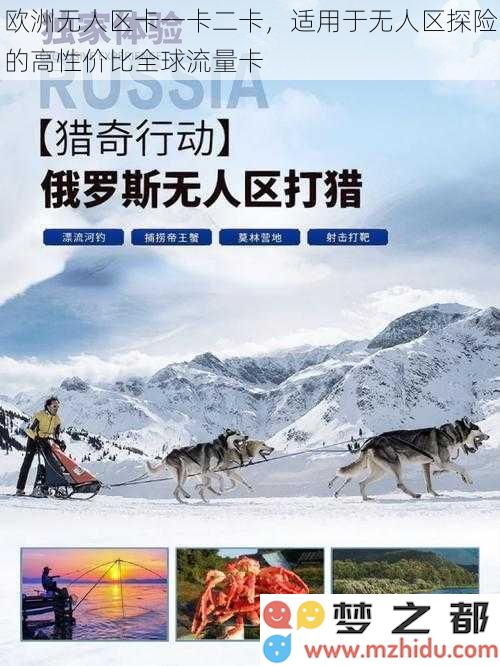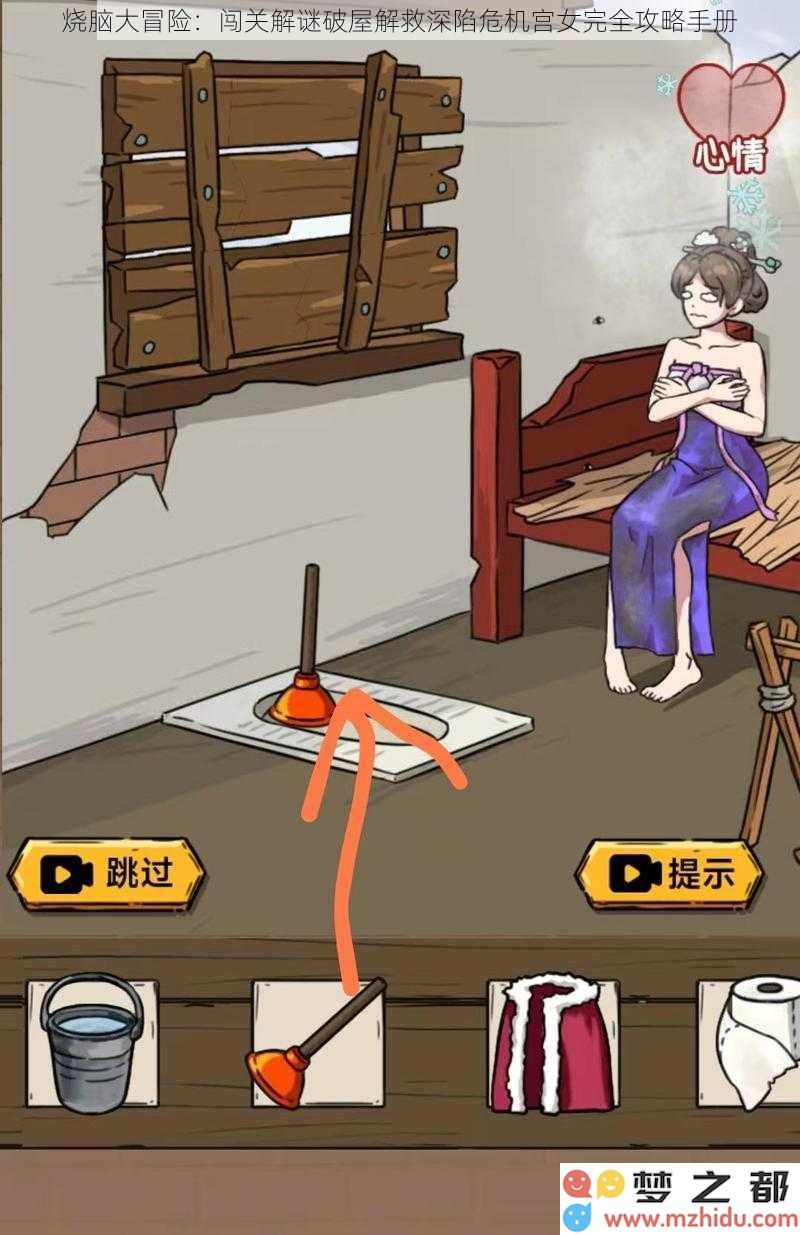当下多元化的工作环境中,日常协作的最大挑战之一便是跟进不同团队和项目之间传递的所有信息。不相通的协作工具和孤立的沟通渠道,都会使团队成员难以了解彼此的情况。
好消息是,通过 Zoom Workplace,您日常与同事、合作伙伴和客户的协作将变得更加轻松!作为一款由 AI 驱动的协作平台,Zoom Workplace 所包括的 AI Companion(Zoom 的 AI 助手)可以有效帮助您减少文件切换、信息挖掘所花费的时间,并显著减少沟通不畅的情况的出现。
AI Companion 现已全方位整合至 Zoom Workplace 平台内。它可以帮助您在聊天框或电子邮件中撰写消息、在白板上整理您的想法,以及总结会议、电话和聊天消息。此外,AI Companion 还可以在 Zoom Phone 上分析语音留言优先级来帮助您节省回复时间,且能够通过确定会议中的后续步骤来帮助每位参会人保持信息同步,简化团队工作流程的同时最大限度地提高整个团队在 Zoom Workplace 平台上的协作效率。
整体而言,Zoom Workplace 的真正强大之处,便是在于它能帮助您更为有效地组织日常协作,让您的团队能更有效、更密切地与相关人员和项目建立联系。为了帮助您更好地掌握 Zoom Workplace 平台的各项功能,我们在下方为您带来了五大使用技巧贴士。
1. 创建协作中心并集中所有资源会议是团队或项目协作的最常发生地。您可能每周都会与同一个人举行定期会议,讨论特定项目的进展情况,并且还需要密切关注这些会议之间发生的情况。
在您下次创建新会议或是一系列定期会议时,不妨尝试启用继续会议聊天功能(continuous meeting chat)选项。该功能的启用将在您的会议 ID 中创建持久聊天通道。
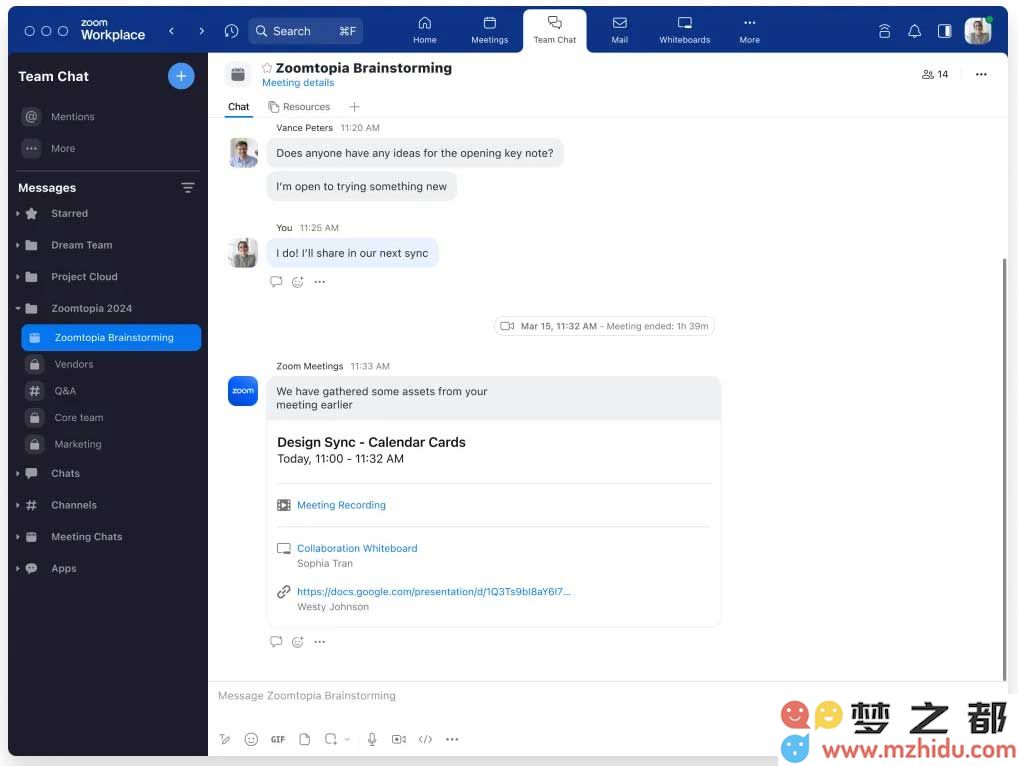
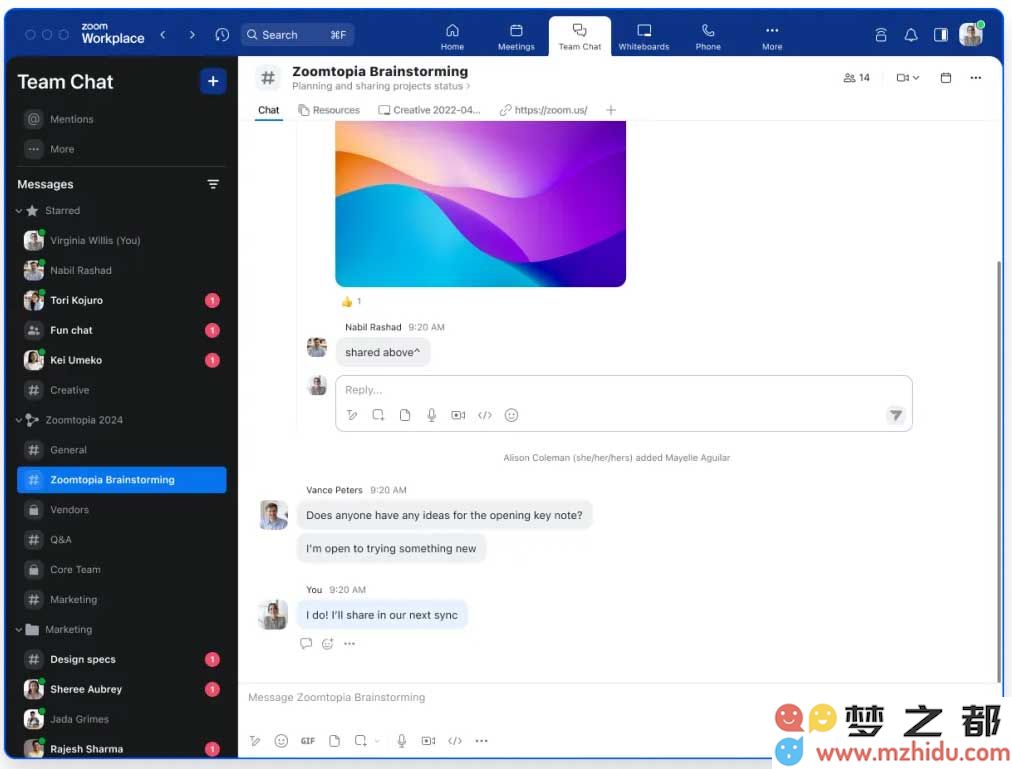 继续会议聊天功能所创建的聊天通道可以帮助您的团队在会议前、中、后持续进行对话
继续会议聊天功能所创建的聊天通道可以帮助您的团队在会议前、中、后持续进行对话随着继续会议聊天功能的启用,您可以事先在会前与小组成员进行沟通,在一同参加会议时继续对话,并在不同的会议之间保持讨论。同时,会议期间共享的所有文档、图像和文件都可以添加到继续会议聊天的资料标签页中,并按资源类型进行组织,以便每个人都可以轻松找到他们需要的内容。
2. 轻松查找会议议程和文档在 Zoom Workplace 全新且简化的日历和会议标签页中,您可以通过单击每个会议卡来查看完整信息。您还可以在这些标签页内上传会议的补充项目,例如议程和白板,以便其他与会者知道在哪里可以找到它们。您还可以在这些标签页内访问继续会议聊天,也可以在会议卡内发起对话或是向受邀者发送电子邮件。
若您想体验上方所展示的新视图,请单击在线帐户门户中的“设置”选项,来启用新的日历和会议标签页视图(请确保您的 Google 或是 Microsoft 365 日历已连接或已与 Zoom 邮件和日历同步)。在新视图开始启用后,您便可通过单击 Zoom Workplace 中的日历标签页来查看您的日程安排并添加会议,又或是访问相关的会议资料。
3. 简化团队信息共享流程如果您是一个团队的管理者,现在可以利用 Zoom Workplace 让您的同事轻松参与到各个项目的沟通之中。您可以选择在 Zoom Team Chat 中创建共享空间并添加对应的团队成员,并在随后添加他们到可能需要了解和参与的各个群聊中,比如部门群组、具体项目组等。共享空间中的成员在随后会被自动添加至他们尚未加入的群组中。同时,随着您的团队的发展,您也可以轻松地将新成员添加到共享空间并直接允许他们访问相应的群组。这样一来,您无需手动逐一添加新成员至各群组,进一步节省了新成员入职流程的所需时间。
共享空间内的所有群组聊天将集中呈现于 Zoom Team Chat 标签页的左侧边栏内若您想开启共享空间,首先需要转至团队 Zoom Team Chat 标签页并单击 “+” 图标,然后选择“共享空间”选项。您可以自由命名您的空间、添加成员和现有的群组,以及自定义您的设置偏好。在创建完共享空间后,您亦可根据团队需求继续添加新成员和群组。
4. 改善会议中的协作,提升整体使用体验视频会议是团队沟通和协作的核心,尤其是当员工、客户、合作伙伴和供应商可能分布在不同地点时。但随着时间的推移,单一的会议模式及参与体验可能会逐渐变得有些枯燥,导致与会者逐渐产生脱离感。
借助我们全新的 Zoom Meetings 体验,您的协作将变得更加活跃、更具互动性。现在,您可以直接在会议中共享和共同编辑白板和笔记内容。同时,您也无需在会议窗口和打开的文档之间来回切换,可直接在 Zoom Meetings 标签页上协作处理来自 Google Drive、Microsoft OneDrive、Dropbox、Box 和 Microsoft Sharepoint 的文档。您可以尝试通过单击“共享”并选择文档标签页来完成上述协作流程。
除了这些有用的协作功能之外,Zoom Meetings 全新的会议体验还包括:
让您可以轻松打开 AI Companion、共享屏幕以及查找会议主持工具的精简工具栏让您能够更动态地了解正在积极发言的与会者们的全新多人同时发言视图使用新的自定义主题颜色、人像照明功能(portrait lighting)来使您的会议背景变暗并突出显示主讲人。会议主持人还可根据会议的氛围与讨论焦点,挑选合适的会议墙纸在开放环境下提供个性化音频隔离功能(personalized audio isolation),在降低环境噪音的同时,提高用户语音的清晰度5. 让 AI 帮您选择最适合线下协作的好日子对于混合办公或长期在办公室坐班的员工来说,预订办公座席是他们日常办公非常重要的一个环节。如果您先前已有在手机上或是通过 Zoom 帐户中的“办公座位预定”来选择席位,现在您可以直接从 Zoom Workplace 应用程序和在 Workspace 标签页内进行座位预定。
通过我们的智能建议,您还可以在选择工作空间时获得额外的帮助。在 Workspace 标签页内单击左侧的机器人图标,您就可获取由 AI 支持的最佳上班日期建议(取决于与您合作最多的人预定办公座位的时间)以及最佳坐位(取决于您的个人偏好以及与最常合作者的接近程度)。
想即刻体验 Zoom Workplace 的各项功能?您只需将当前的 Zoom 桌面应用程序更新到 6.0 或更高版本,便能享有上述新功能和体验。